-
갤럭시 핸드폰 클립보드 위치 찾기 기능은 복사한 텍스트나 이미지들을 임시로 저장했다가 붙여넣을 수 있게 도와주는 편리한 도구예요. 스마트폰을 사용하다 보면 문장을 복사한 뒤 다른 앱에 바로 붙여넣어야 할 때가 많은데, 이 기능이 있으면 매번 다시 복사하지 않아도 돼요. 복사 기록을 간편하게 관리할 수 있어서 작업 효율이 훨씬 높아진답니다.
갤럭시 핸드폰 클립보드 위치 찾기를 하려면 기본 삼성 키보드를 실행한 뒤 키보드 위쪽 도구 모음에서 파일철 모양의 아이콘을 찾아보세요. 종이철처럼 생긴 모양이 바로 클립보드 아이콘인데, 아이콘을 탭하면 지금까지 복사한 내용들이 리스트 형태로 쫙 나타나요. 이곳에서 원하는 항목을 선택하면 바로 입력창에 붙여넣기가 이뤄집니다.
키보드 상단에 해당 아이콘이 보이지 않는다면 설정 메뉴로 들어가야 해요. 키보드 위에 점 세 개 아이콘을 누른 뒤 ‘설정’을 선택하고, ‘스마트 기능’ 또는 ‘클립보드’ 항목을 찾아 활성화해보세요. 그렇게 하면 다시 키보드로 돌아왔을 때 파일철 아이콘이 표시됩니다. 한 번만 설정해두면 이후 매번 같은 과정을 반복하지 않아도 돼요.
클립보드 화면에 들어가면 최대 20개의 항목이 저장되는데, 오래된 내용은 자동으로 삭제돼요. 중요한 문구나 이미지는 고정 기능을 사용해서 지우지 않도록 할 수 있어요. 원하는 항목 옆에 핀 모양을 눌러 고정하면, 클립보드 기록이 갱신돼도 계속 보관됩니다.
가끔 저장된 기록이 너무 많아지면 원치 않는 항목이 나타날 수도 있는데, 삭제하고 싶은 항목을 길게 눌러 ‘삭제’를 선택해 정리할 수 있어요. 이렇게 관리하면 필요한 순간에 바로 붙여넣기가 가능해서 글 작성이나 메시지 보낼 때 훨씬 수월해집니다.

갤럭시 핸드폰 클립보드 위치 찾기
1. 텍스트 입력이 가능한 화면에서 키보드를 띄운 다음, 오른쪽 위에 있는 점 3개 메뉴 버튼을 눌러주세요. 이 버튼을 누르면 키보드 외에 추가 기능들이 나옵니다.

2. 추가 기능 메뉴가 나타나면, 그 중에서 클립보드 항목을 눌러주세요. 지금까지 복사했던 내용들이 한 눈에 정리돼서 보여집니다.

3. 클립보드 안에 있는 항목들 중에서 자주 쓰는 건 고정해두면 편한데요. 오른쪽 위에 핀 아이콘을 눌러서 원하는 항목을 선택한 뒤, 아래쪽에 나오는 완료 버튼을 누르면 설정이 끝나요.


4. 고정 설정을 해두면, 최근 복사한 항목들 아래에 고정됨이라는 구분이 생기고 따로 정리돼서 보여지기 때문에 찾기도 훨씬 쉬워집니다.
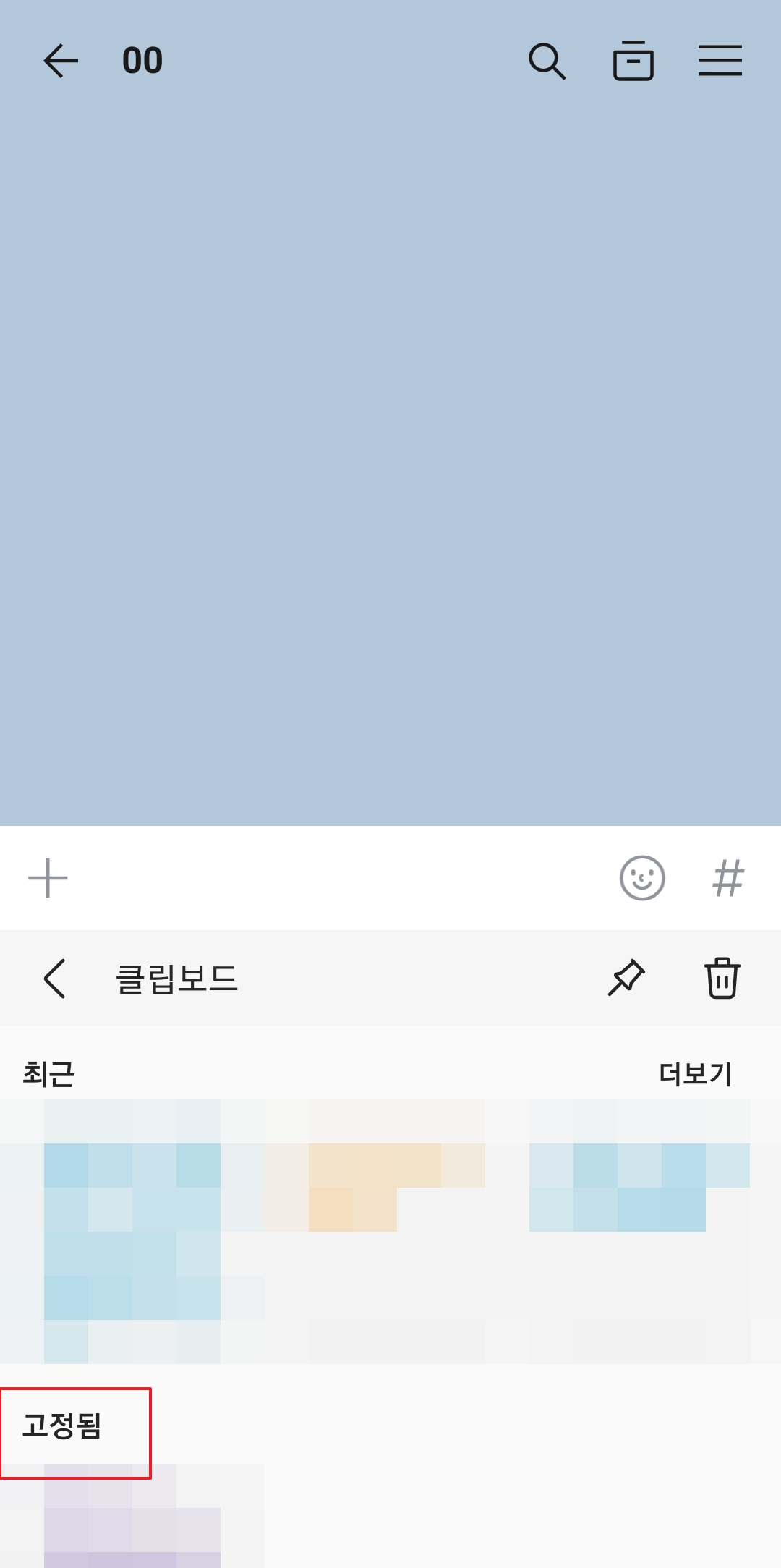
5. 전체 삭제도 가능하고, 고정한 항목은 삭제해도 남아있습니다. 다만 고정을 해제한 뒤에는 다른 항목들과 함께 삭제 처리돼요. 필요한 내용만 따로 관리하고 싶을 때 유용합니다.

댓글